Autor:
Morris Wright
Data E Krijimit:
21 Prill 2021
Datën E Azhurnimit:
24 Qershor 2024

Përmbajtje
- Të shkelësh
- Metoda 1 nga 3: Transmetoni nga një aplikacion mediatik
- Metoda 3 nga 3: Përdorimi i telefonit tuaj si telekomandë
Kjo wikiHow ju mëson se si të lidhni një telefon me një TV Samsung. Shumë aplikacione të njohura të transmetimit të mediave ju lejojnë të transmetoni përmbajtje në televizorin tuaj inteligjent. Samsung Galaxy dhe telefonat e tjerë Android mund të lidhen lehtësisht me një Samsung Smart TV përmes Quick Connect ose Smart View. Përdoruesit e iPhone dhe iPad mund të shkarkojnë aplikacionin Samsung Smart View nga App Store.
Të shkelësh
Metoda 1 nga 3: Transmetoni nga një aplikacion mediatik
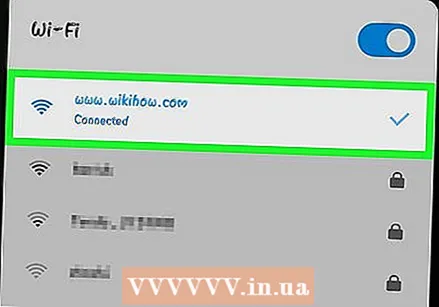 Lidhni TV dhe telefonin tuaj Samsung në të njëjtin rrjet. Për të qenë në gjendje të transmetoni nga telefoni juaj në televizorin tuaj, si televizori ashtu edhe telefoni juaj duhet të jenë të lidhur në të njëjtin rrjet Wi-Fi.
Lidhni TV dhe telefonin tuaj Samsung në të njëjtin rrjet. Për të qenë në gjendje të transmetoni nga telefoni juaj në televizorin tuaj, si televizori ashtu edhe telefoni juaj duhet të jenë të lidhur në të njëjtin rrjet Wi-Fi. - Lexoni "Si të lidhni një televizor Samsung me internet pa tel" për të mësuar se si ta lidhni televizorin tuaj Samsung me WiFi.
 Hapni aplikacionin me të cilin dëshironi të transmetoni përmbajtjen. Shumë aplikacione të njohura të transmetimit të medias mbështesin transmetimin në televizorin tuaj inteligjent. Netflix, Hulu, YouTube, Amazon Prime, iHeart Radio dhe Pandora janë shembuj të aplikacioneve të tilla.
Hapni aplikacionin me të cilin dëshironi të transmetoni përmbajtjen. Shumë aplikacione të njohura të transmetimit të medias mbështesin transmetimin në televizorin tuaj inteligjent. Netflix, Hulu, YouTube, Amazon Prime, iHeart Radio dhe Pandora janë shembuj të aplikacioneve të tilla. 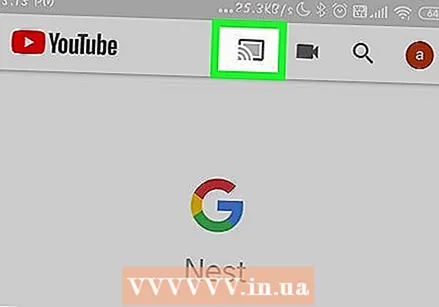 Trokitni lehtë mbi ikonën Cast
Trokitni lehtë mbi ikonën Cast 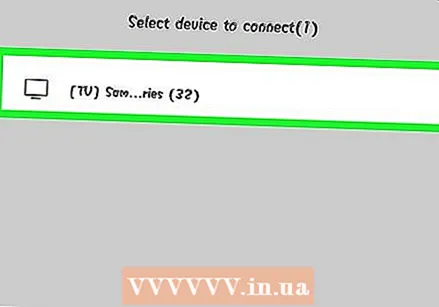 Trokitni lehtë mbi televizorin Samsung. Pasi të skanojë telefoni për pajisjet në afërsi, prekni Samsung TV në të cilin dëshironi të transmetoni.
Trokitni lehtë mbi televizorin Samsung. Pasi të skanojë telefoni për pajisjet në afërsi, prekni Samsung TV në të cilin dëshironi të transmetoni. 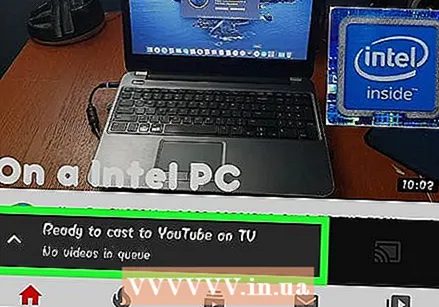 Zgjidhni diçka për të luajtur. Përdorni aplikacionin për të shfletuar media. Kur të gjeni diçka që dëshironi të hidhni, prekni atë në ekranin e telefonit tuaj.
Zgjidhni diçka për të luajtur. Përdorni aplikacionin për të shfletuar media. Kur të gjeni diçka që dëshironi të hidhni, prekni atë në ekranin e telefonit tuaj.  Trokitni lehtë mbi ikonën Luaj
Trokitni lehtë mbi ikonën Luaj 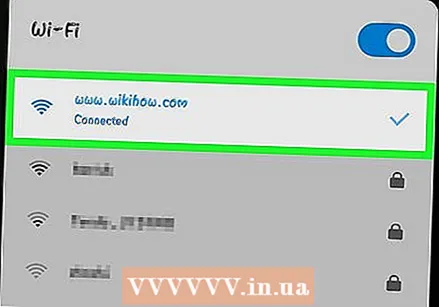 Lidhni telefonin tuaj dhe Samsung TV në të njëjtin rrjet. Në mënyrë që smartphone-i juaj të njohë televizorin tuaj, ai duhet të jetë i lidhur me të njëjtin rrjet pa tel. Kur konfiguroni smartphone-in tuaj dhe Samsung TV, sigurohuni që të dy janë të lidhur në të njëjtin rrjet.
Lidhni telefonin tuaj dhe Samsung TV në të njëjtin rrjet. Në mënyrë që smartphone-i juaj të njohë televizorin tuaj, ai duhet të jetë i lidhur me të njëjtin rrjet pa tel. Kur konfiguroni smartphone-in tuaj dhe Samsung TV, sigurohuni që të dy janë të lidhur në të njëjtin rrjet. - Lexoni "Si të lidhni një televizor Samsung me internet pa tel" për të mësuar se si ta lidhni televizorin tuaj Samsung me WiFi.
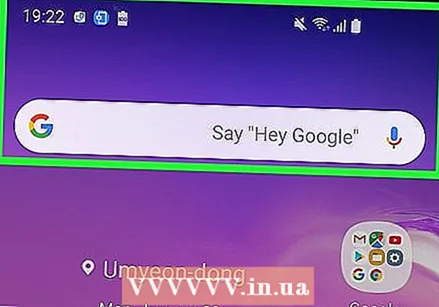 Rrëshqitni poshtë nga maja e ekranit me dy gishta. Nëse rrëshqitni poshtë nga maja e ekranit, shiriti i njoftimit do të shfaqet. Për të parë ikonat e hyrjes së shpejtë, rrëshqitni poshtë dy herë ose rrëshqitni poshtë me dy gishta.
Rrëshqitni poshtë nga maja e ekranit me dy gishta. Nëse rrëshqitni poshtë nga maja e ekranit, shiriti i njoftimit do të shfaqet. Për të parë ikonat e hyrjes së shpejtë, rrëshqitni poshtë dy herë ose rrëshqitni poshtë me dy gishta. - Për përdoruesit e iPhone dhe iPad, lexoni "Si të përdorim Smart View në iPhone ose iPad" për të mësuar se si të shkarkoni aplikacionin Smart View nga App Store dhe të lidheni me Samsung Smart TV tuaj.
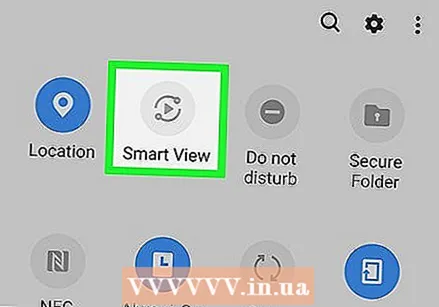 Trokit në Lidhu i Shpejtë ose Pamje e zgjuar. Telefonat inteligjentë me një version të vjetër të Android tregojnë opsionin "Lidhu i Shpejtë" ose "Kërko në telefon dhe gjej pajisjet afër" poshtë ikonave të hyrjes së shpejtë. Versionet më të reja të Android kanë një ikonë Smart View në ikonat e hyrjes së shpejtë. Kjo është një ikonë me dy katrorë me një shigjetë në mes.
Trokit në Lidhu i Shpejtë ose Pamje e zgjuar. Telefonat inteligjentë me një version të vjetër të Android tregojnë opsionin "Lidhu i Shpejtë" ose "Kërko në telefon dhe gjej pajisjet afër" poshtë ikonave të hyrjes së shpejtë. Versionet më të reja të Android kanë një ikonë Smart View në ikonat e hyrjes së shpejtë. Kjo është një ikonë me dy katrorë me një shigjetë në mes. - Nëse nuk shihni ikonën Smart View në ikonat e hyrjes së shpejtë, rrëshqitni majtas për të parë më shumë ikona.
- Herën e parë që përdorni Quick Connect, mund t'ju kërkohet ta aktivizoni ose azhurnoni atë.
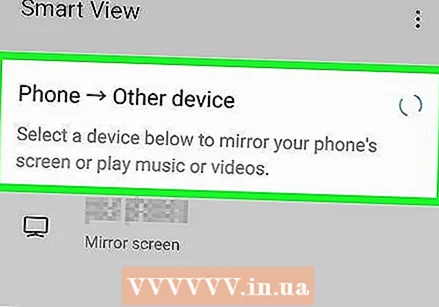 Trokit në Skanoni për pajisjet në afërsi. Disa modele të smartphone mund të skanojnë automatikisht për pajisjet në afërsi. Nëse nuk shihni një listë të pajisjeve në afërsi, trokitni lehtë mbi Kërkoni për pajisjet në afërsi.
Trokit në Skanoni për pajisjet në afërsi. Disa modele të smartphone mund të skanojnë automatikisht për pajisjet në afërsi. Nëse nuk shihni një listë të pajisjeve në afërsi, trokitni lehtë mbi Kërkoni për pajisjet në afërsi. 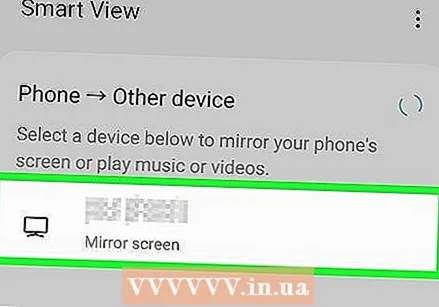 Trokitni lehtë mbi televizorin Samsung Samsung. Pasi të skanojë telefoni për pajisjet në afërsi, prekni Samsung Smart TV tuaj nga lista e pajisjeve në afërsi. Kjo do të shfaqë ekranin e telefonit tuaj në Samsung TV tuaj.
Trokitni lehtë mbi televizorin Samsung Samsung. Pasi të skanojë telefoni për pajisjet në afërsi, prekni Samsung Smart TV tuaj nga lista e pajisjeve në afërsi. Kjo do të shfaqë ekranin e telefonit tuaj në Samsung TV tuaj.
Metoda 3 nga 3: Përdorimi i telefonit tuaj si telekomandë
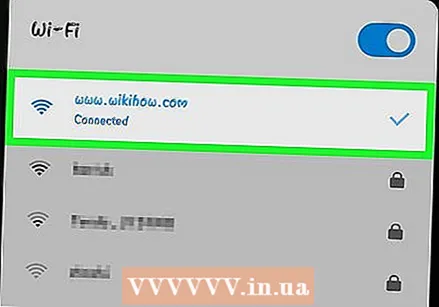 Lidhni telefonin tuaj dhe Samsung TV në të njëjtin rrjet. Në mënyrë që smartphone-i juaj të njohë televizorin tuaj, ai duhet të jetë i lidhur me të njëjtin rrjet pa tel. Kur konfiguroni smartphone-in tuaj dhe Samsung TV, sigurohuni që të dy janë të lidhur në të njëjtin rrjet.
Lidhni telefonin tuaj dhe Samsung TV në të njëjtin rrjet. Në mënyrë që smartphone-i juaj të njohë televizorin tuaj, ai duhet të jetë i lidhur me të njëjtin rrjet pa tel. Kur konfiguroni smartphone-in tuaj dhe Samsung TV, sigurohuni që të dy janë të lidhur në të njëjtin rrjet. - Lexoni "Si të lidhni një televizor Samsung me internet pa tel" për të mësuar se si ta lidhni televizorin tuaj Samsung me WiFi.
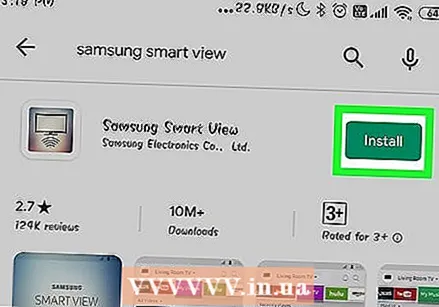 Shkarkoni aplikacionin Samsung Smart View. Aplikacioni Samsung Smart View ka një ikonë blu, të bardhë dhe të kuqe me një imazh që i ngjan një TV me një simbol Wi-Fi poshtë. Përdorni hapat e mëposhtëm për të shkarkuar aplikacionin Samsung Smart View nga Dyqani Google Play.
Shkarkoni aplikacionin Samsung Smart View. Aplikacioni Samsung Smart View ka një ikonë blu, të bardhë dhe të kuqe me një imazh që i ngjan një TV me një simbol Wi-Fi poshtë. Përdorni hapat e mëposhtëm për të shkarkuar aplikacionin Samsung Smart View nga Dyqani Google Play. - Hape Dyqani i Google Play.
- Lloji Samsung Smart View në shiritin e kërkimit në krye të ekranit.
- Trokit në Samsung Smart View.
- Trokit në Instalo në faqen e informacionit Samsung Smart View.
 Hapni aplikacionin Samsung Smart View. Pas instalimit të aplikacionit Samsung Smart View, mund ta hapni duke shtypur "Open" në Dyqanin Google Play ose duke prekur ikonën e aplikacionit Samsung Smart View në ekranin tuaj kryesor ose sirtarin e aplikacionit.
Hapni aplikacionin Samsung Smart View. Pas instalimit të aplikacionit Samsung Smart View, mund ta hapni duke shtypur "Open" në Dyqanin Google Play ose duke prekur ikonën e aplikacionit Samsung Smart View në ekranin tuaj kryesor ose sirtarin e aplikacionit. 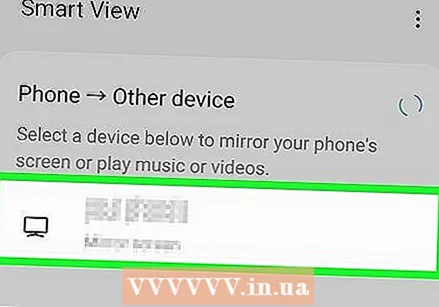 Trokitni lehtë mbi televizorin Samsung Samsung. Kur hapni aplikacionin për herë të parë, shfaqet një listë e TV Smart Samsung në të njëjtin rrjet Wi-Fi. Trokitni lehtë mbi televizorin me të cilin dëshironi të lidheni.
Trokitni lehtë mbi televizorin Samsung Samsung. Kur hapni aplikacionin për herë të parë, shfaqet një listë e TV Smart Samsung në të njëjtin rrjet Wi-Fi. Trokitni lehtë mbi televizorin me të cilin dëshironi të lidheni. - Trokit në Për të lejuar kur të kërkohet, për të lejuar që aplikacioni Samsung Smart View të ketë qasje në fotot dhe videot tuaja. Mund të përdorni aplikacionin Samsung Smart View për të shfaqur video dhe foto në televizorin tuaj.
 Zgjidhni Për të lejuar në televizorin tënd. Përdorni telekomandën tuaj të televizorit për të ndërruar Për të lejuar kur ju kërkohet të lejoni që TV-ja juaj të lidhet me aplikacionin Smart View.
Zgjidhni Për të lejuar në televizorin tënd. Përdorni telekomandën tuaj të televizorit për të ndërruar Për të lejuar kur ju kërkohet të lejoni që TV-ja juaj të lidhet me aplikacionin Smart View.  Trokitni lehtë mbi ikonën e telekomandës. Theshtë aplikacioni që duket si një telekomandë TV në këndin e poshtëm të djathtë të aplikacionit Smart View. Kjo do të shfaqë një telekomandë në telefonin tuaj që mund ta përdorni për të kontrolluar televizorin tuaj.
Trokitni lehtë mbi ikonën e telekomandës. Theshtë aplikacioni që duket si një telekomandë TV në këndin e poshtëm të djathtë të aplikacionit Smart View. Kjo do të shfaqë një telekomandë në telefonin tuaj që mund ta përdorni për të kontrolluar televizorin tuaj. - Ju gjithashtu mund të përdorni aplikacionin Smart View për të nisur aplikacione të instaluara në TV tuaj.



